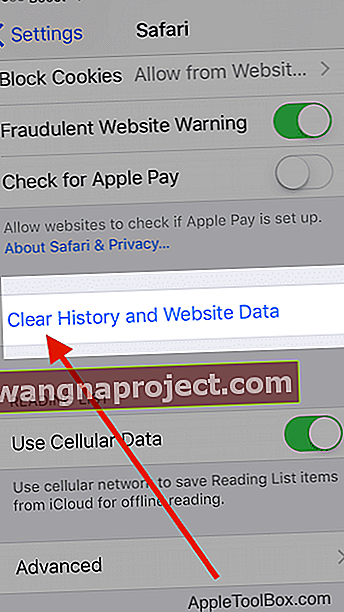Bazı kullanıcıların, tipik olarak bir iOS yükseltmesinden sonra iPhone'larında tuhaf bir sorun yaşadığı bildiriliyor. İPhone'ları internetteki belirli sitelere erişmeyecektir. Bu kesinlikle tuhaf bir konu!
Kullanıcılar, Apple gibi sitelere erişimin cihazlarında herhangi bir kesinti olmadan çalıştığını bildiriyor. Ayrıca diğer Haber sitelerine sorunsuz olarak erişebilirler. Genellikle sorun, oturum açmalarını gerektiren bir web sitesine erişmeye çalıştıklarında ortaya çıkar.
Bu sorunu çözmek için en iyi yol, aşağıdaki adımların her birini takip etmek ve ardından sorununuzu çözüp çözmediğini kontrol etmektir. Aygıtta bu sorunu yaşıyorsanız, bu adımlar iPad'inizde de çalışacaktır.
Soruna neyin neden olduğundan emin değiliz, ancak çoğu durumda basit sıfırlama prosedürlerinin işe yaradığını gördük.
Adım 1 - VPN'i geçici olarak kapatın
VPN kullandığınızda bazı siteler çalışmaz. Dolayısıyla, iPhone veya iPad'inizde bir VPN'i etkinleştirdiyseniz, onu kapatmayı deneyin ve şimdi siteye erişip erişemeyeceğinizi görün.
Gidin Ayarlar> VPN ve devre dışı geçiş.
 VPN'inizi kapatın veya kendi ülkenize değiştirin.
VPN'inizi kapatın veya kendi ülkenize değiştirin.
VPN ayarınızı orada görmezseniz veya hemen yeniden açılırsa, Ayarlar> Genel> VPN'e gidin ve VPN sağlayıcınızın adının yanındaki "i" düğmesine dokunun . Ardından İsteğe Bağlı Bağlan'ı kapatın .
Önceki menüye döndüğünüzde, Bağlantı Kesildi durumunun geçişini görmelisiniz ve Ayarlar> VPN ayarı şimdi kapalı olmalıdır.
Adım 2 - Kısıtlama Ayarlarını Kontrol Edin
Bazen cihazlarımızda görüntüleyebileceğimiz içerik türüyle ilgili kısıtlamalar vardır - bu, erişimi kısıtlayan bir ebeveyn veya veli veya yanlışlıkla yapılan bir ayar değişikliği olabilir.
İOS 12 ve üzeri için Ayarlar> Ekran Süresi> İçerik ve Gizlilik Kısıtlamaları'nı kontrol edin . Ekran sürenizi veya kısıtlama şifrenizi girerek bu özelliği devre dışı bırakın.
İOS 11 ve altı için Ayarlar> Genel> Kısıtlamalar'a gidin. Kısıtlama şifrenizi girerek tüm kısıtlamaları kapatın.
Ekran Süresi şifrenizi bilmiyorsanız bu makaleye bakın.
Adım 3- Tarih ve Saat Ayarlarını İnceleyin
Diğer bir olasılık, cihazınızın Tarih ve Saat ayarlarının çevrimiçi sunucularla eşleşmemesidir.
Gidin Ayarlar> Genel> Tarih ve Saat ve Set Otomatik üzerinde olduğundan emin olun. Değilse, açın. Açıksa kapatın, birkaç saniye bekleyin ve tekrar açın. 
Adım - 4 iPhone'unuzu yeniden başlatın
Bu muhtemelen iPhone ile ilgili sayısız sorunu çözmenin en iyi yoludur. 
- İOS Cihazınızı yeniden başlatın
- Ana ekran düğmesi olmayan cihazlar için: Kaydırıcı görünene kadar Yan veya Üst düğmeyi ve her iki ses düğmesini basılı tutun.
- Ana ekran düğmesi olan cihazlar için: kaydırıcı görünene kadar Üst (veya Yan) düğmesini basılı tutun
- Cihazınızı tamamen kapatmak için kaydırıcıyı sürükleyin
- Cihazınız kapandıktan sonra, Apple logosunu görene kadar Yan düğmeyi tekrar basılı tutun.
Adım - 5 Cihazınızdaki Safari Verilerini Temizle
- İPhone'unuzda Safari Uygulamasını kullanırken bu sorun oluyorsa, Safari önbelleğini ve verilerini sıfırlayabilirsiniz.
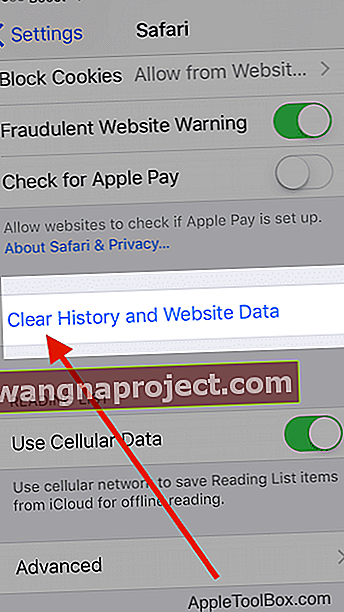
- Ayarlar> Safari> Aşağı kaydır'a dokunun ve " Geçmişi ve Web Sitesi Verilerini Temizle " yi seçin
- Sonraki ekranda temizlemeyi onaylayın
- Ardından Ayarlar> Safari'ye geri dönün ve Gelişmiş'i seçmek için sonuna kadar kaydırın .
- Web Sitesi Verileri'ne dokunun ve ekranın dolmasını bekleyin
- Tüm uygulama bilgileri göründüğünde, Tüm Web Sitesi Verilerini Kaldır'ı seçin.

- İPad, iPod veya iPhone'unuzu yeniden başlatın ve sorunun çözülüp çözülmediğini kontrol edin.
İsteğe bağlı: Safari'de Çerezleri Engelle
Çerez, bir web sitesinin cihazınızda sakladığı bir veri parçasıdır, bu nedenle siteyi bir sonraki ziyaretinizde sizi hatırlar.
Çerezleri engellemek için Ayarlar> Safari> Tüm Çerezleri Engelle'ye dokunun.
Çerezleri engellerseniz, bazı web sayfaları çalışmayabilir. İşte bazı örnekler:
- Doğru kullanıcı adınızı ve şifrenizi kullanarak bir sitede oturum açamayabilirsiniz
- Çerezlerin gerekli olduğunu veya tarayıcınızın çerezlerinin kapalı olduğunu belirten bir mesaj görebilirsiniz.
- Bir sitedeki bazı özellikler çalışmayabilir
Adım - 6 iPhone'da Ağ Ayarlarını Sıfırlayın
Tarayıcıdan bağımsız olarak sorunun ortaya çıktığını fark ederseniz, bu sorundan kurtulmak için ağ ayarlarınızı sıfırlamanız gerekebilir.
Tüm ağ bağlantı seçeneklerinizi sıfırlar ve cihazınızın ağ ayarlarını fabrika varsayılanlarına geri döndürür. Mevcut hücresel (varsa) ve kayıtlı ağlar, WiFi parolaları ve VPN ayarları dahil WiFi ağlarınızı temizler.
Ağınızın ayarlarını sıfırlamadan önce, WiFi ağ adınızın ve parolalarınızın yeniden giriş için hazır olduğundan emin olun.
Ayarlar> Genel> Sıfırla> seçeneğine dokunun ve Ağ Ayarlarını Sıfırla'yı seçin .
Cihazınız sıfırlamayı takiben başladığında, Safari veya Firefox kullanırken sorun yaşadığınız web sitesini açın ve deneyin.

İsteğe bağlı: WiFi Yönlendiricinizi Sıfırlayın 
Yukarıdaki adımlardan hiçbiri sorununuzu çözmezse, ağ yönlendiricinizi evde sıfırlamak isteyebilirsiniz.
Bazen yönlendirici sorunlarıyla ilgili birkaç sorun ortaya çıkar.
Yönlendiriciyi sıfırlamadan önce, iPhone'unuzdaki Wi-fi'nizi kapatın ve sorunun olup olmadığına bakın.
Wi-Fi'nizi kapattıktan sonra iPhone'unuzda hücresel servislerinizi kullanarak web sitelerini kullanamıyorsanız, bu yönlendirici ile ilgili bir sorun değildir ve sorununuz iPhone'unuzdaki ağ ayarlarıyla ilgilidir. Ağ Ayarlarını sıfırlamak hile yapmalıdır.
Yukarıdaki adımların iPhone'unuzdaki sorununuzu çözmenize yardımcı olacağını ve web sitelerine artık herhangi bir kesinti olmadan erişebileceğinizi umuyoruz.